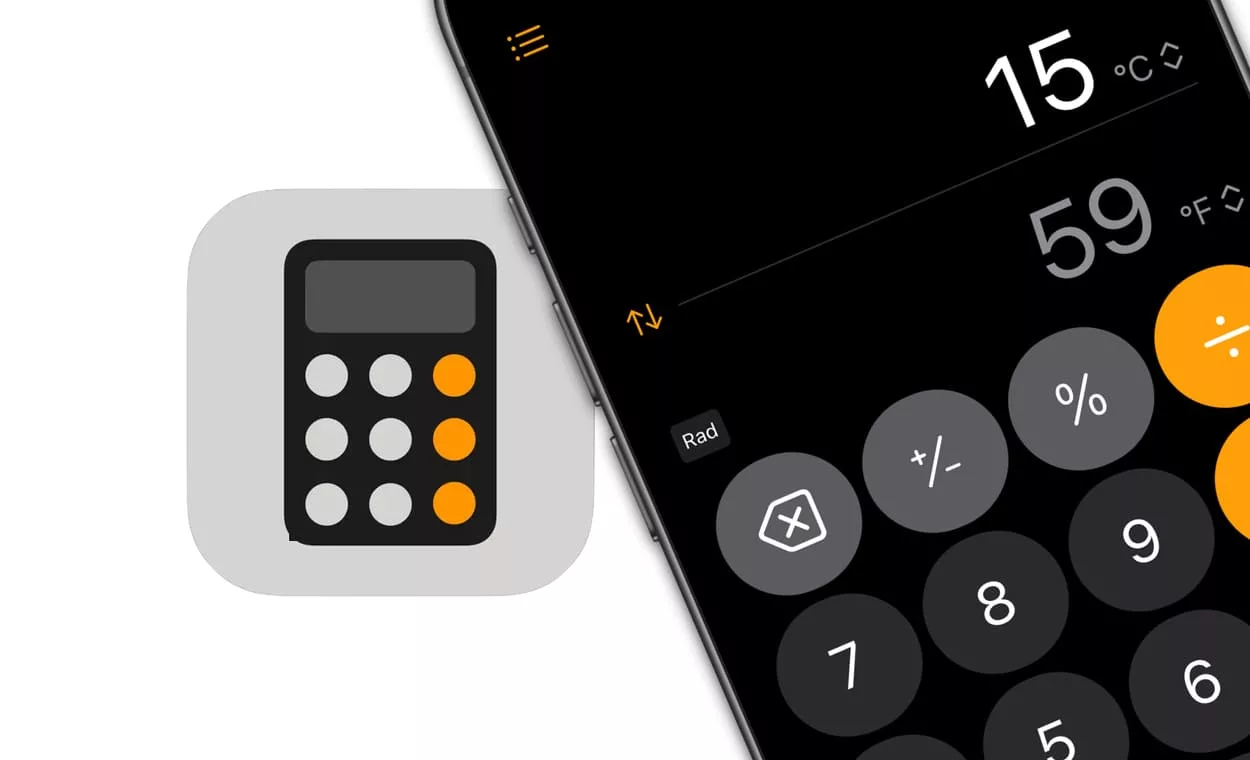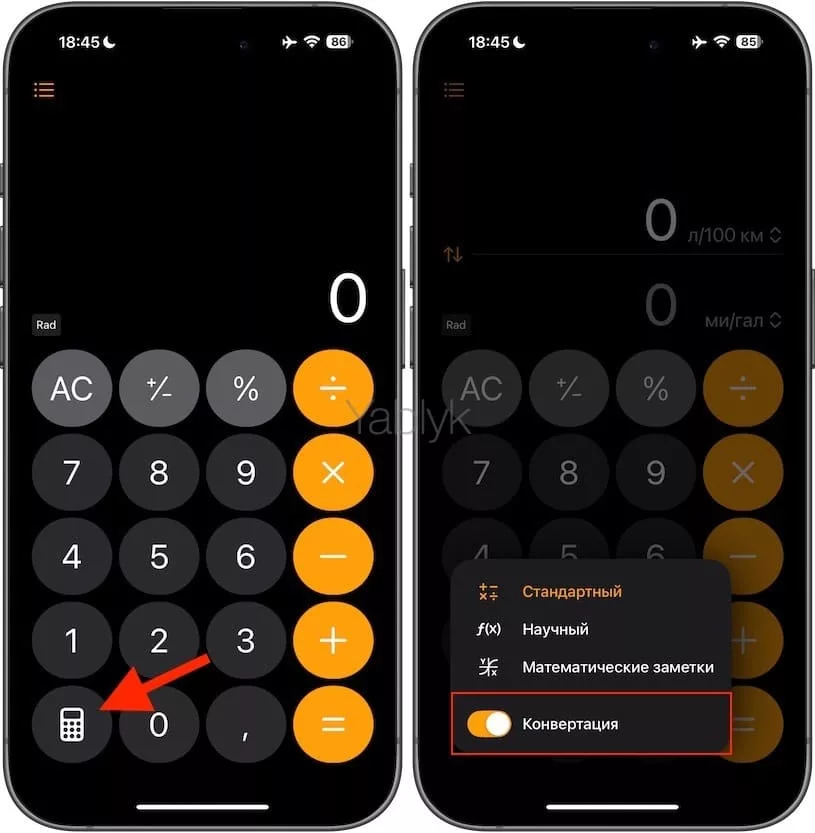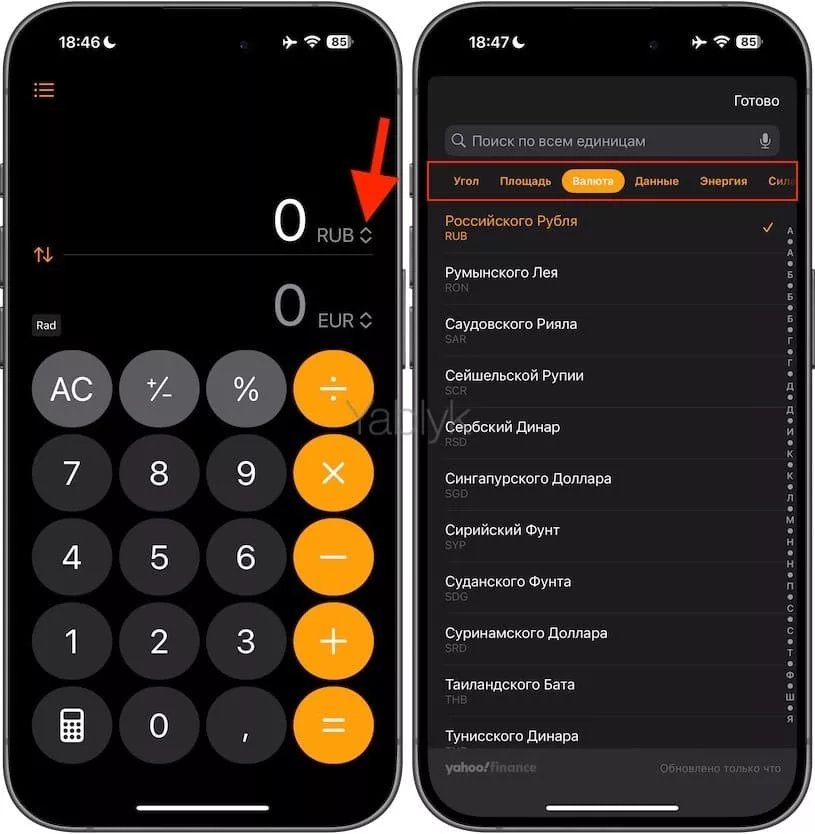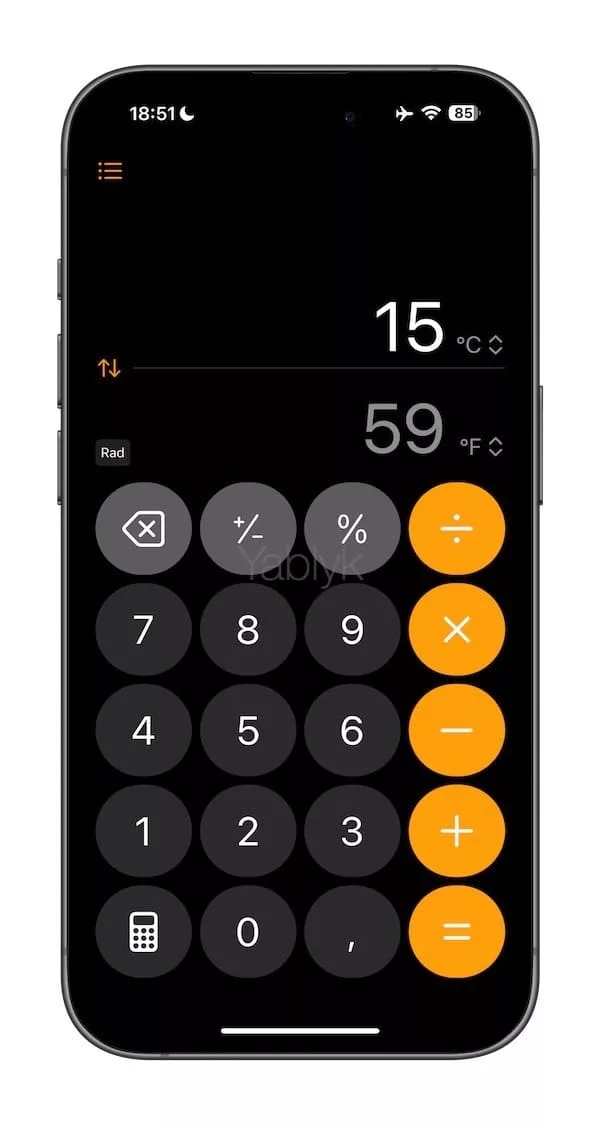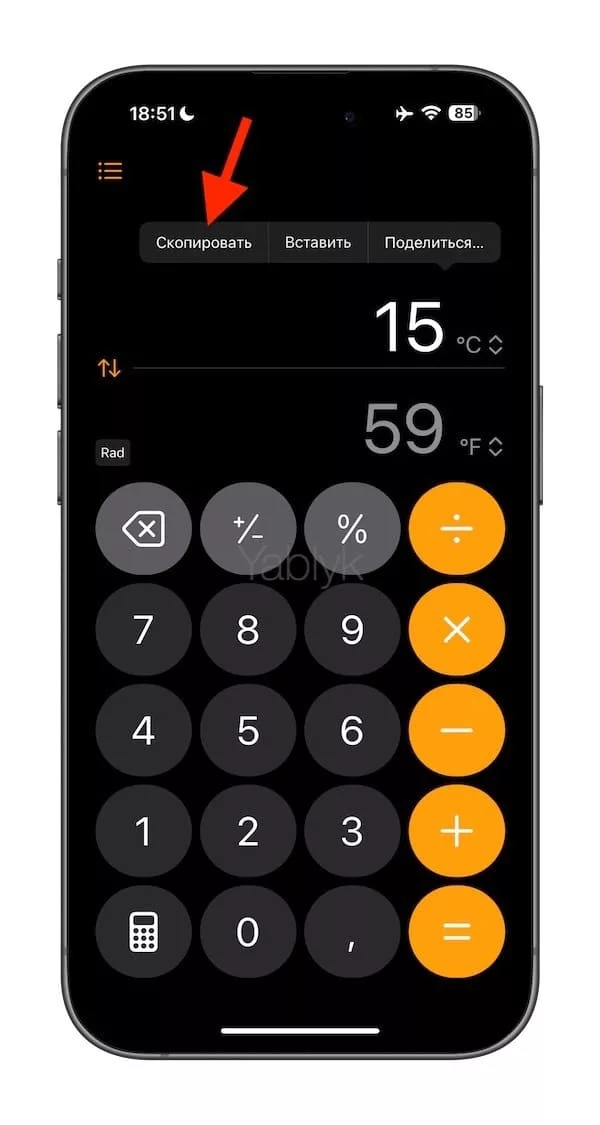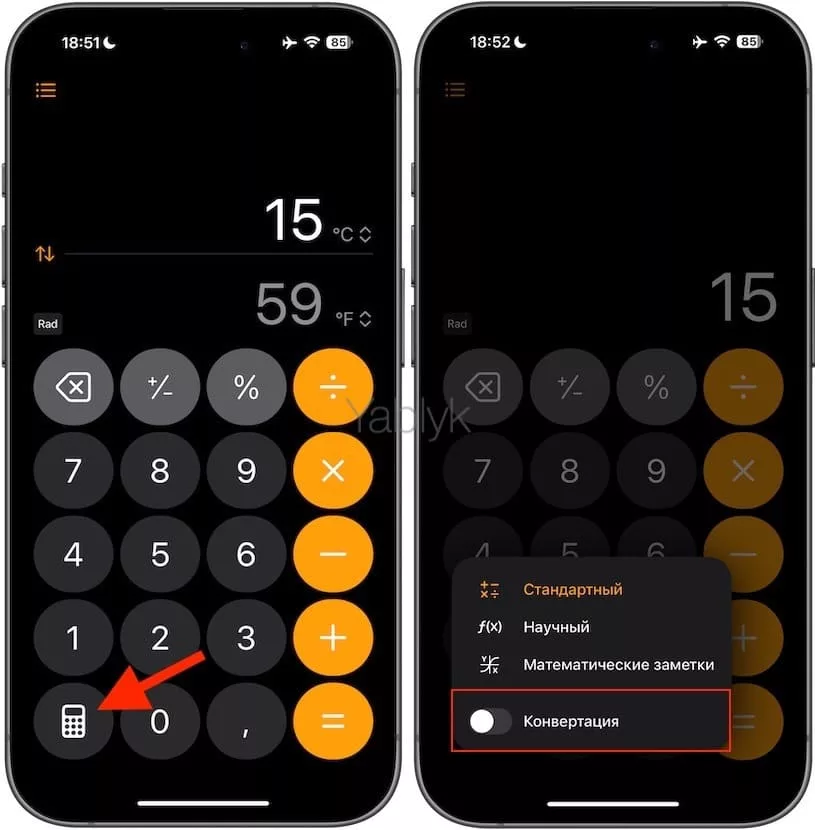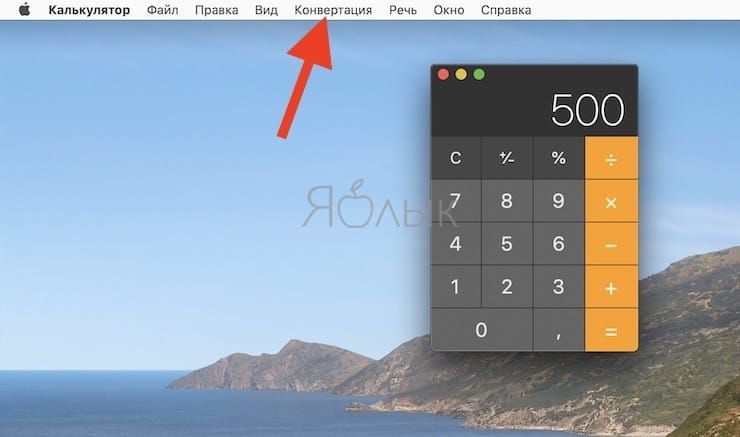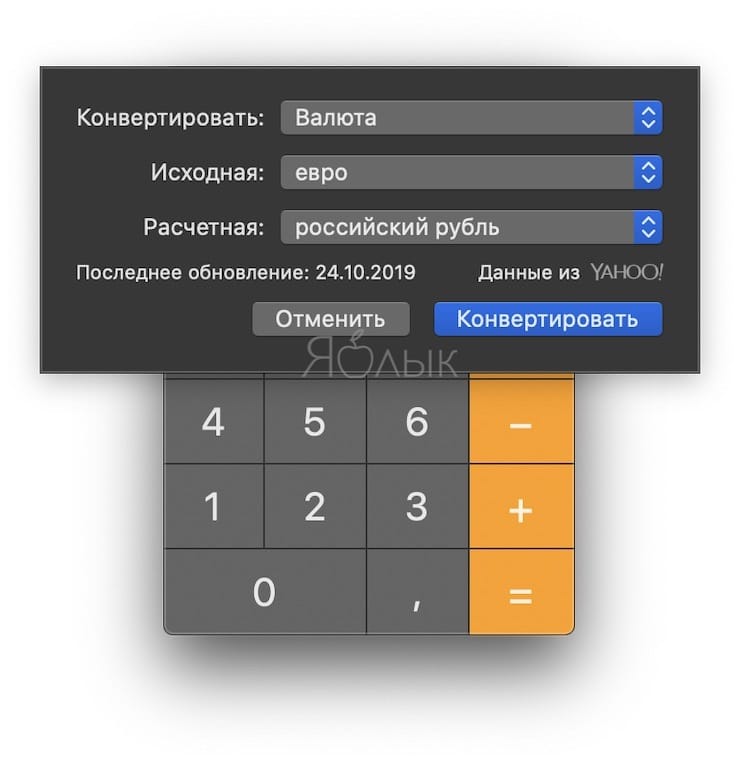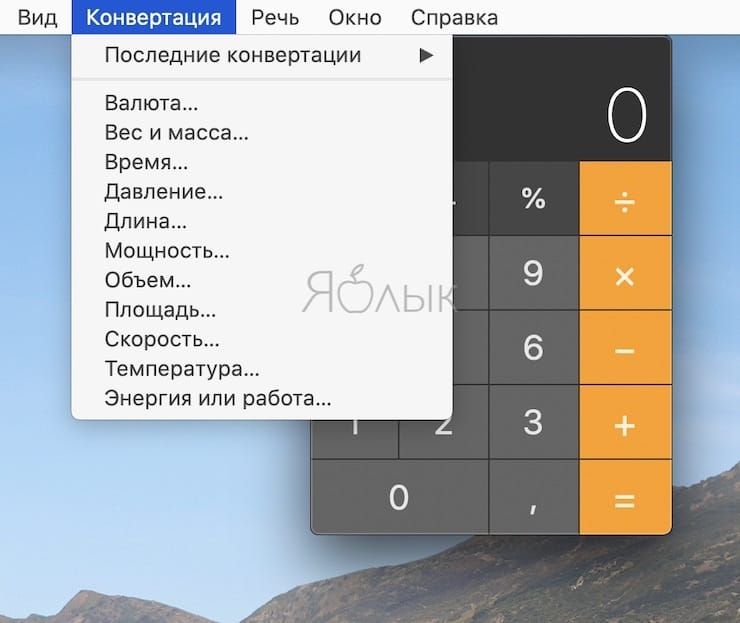Хотите быстро узнать актуальные курсы валют или сконвертировать величины расстояний, температур, времени, веса и др? Все это можно сделать… через приложение «Калькулятор» на вашем iPhone, iPad или Mac!
Подписаться на Яблык в Telegram — только полезные инструкции для пользователей iPhone, iPad и Mac t.me/yablykworld.
Ранее подобная опция уже была доступна в «Поиске Spotlight», через Siri и прямо в приложениях «Сообщения», «Почта» и «Заметки». В iOS 18, iPadOS 18 и macOS Sequoia конвертировать показатели можно ещё и через стандартное приложение «Калькулятор».
Если вам нужно перевести футы в метры, доллары в рубли (или другие валюты), унции в килограммы и т.п., вам поможет обновлённое приложение «Калькулятор».
Поддерживаемые виды конвертирования в приложении «Калькулятор» на iPhone, iPad и Mac
В приложении «Калькулятор» можно конвертировать следующие меры измерения:
- Угол
- Площадь
- Валюта
- Данные (байт, килобайт, гигабайт и т.д.)
- Энергия
- Сила
- Топливо
- Длина
- Мощность
- Давление
- Скорость
- Температура
- Время
- Объем
- Вес
Из всех вышеперечисленных показателей изменчивыми являются только показатели валюты. Их Apple берёт из сервиса Yahoo Finance для предоставления наиболее актуальных данных. Вы также видите, когда последний раз обновлялись данные.
Как использовать приложение «Калькулятор» в качестве конвертера различных величин на iPhone, iPad и Mac
1. Откройте приложение «Калькулятор» на своём iPhone, iPad или Mac.
2. Нажмите значок калькулятора в левом нижнем углу и включите опцию «Конвертация».
3. Интерфейс приложения поменяется. Выберите категорию, показатели которой вам нужно конвертировать. Например, валюта, температура и т.п.
4. После этого выберите саму меру измерения, можно использовать для удобства поиск.
5. Выберите вторую меру, в которую нужно конвертировать ваш показатель.
6. Теперь введите свой показатель, и он будет конвертирован в реальном времени.
С помощью значка с двумя стрелками можно двигать выбранный показатель (отображается белым) вверх или вниз.
Вы также можете коснуться текущего показателя в любой из ячеек, чтобы выделить его и поменять.
Если нужно скопировать показатель, коснитесь его и в меню выберите «Скопировать».
Когда завершите конвертирование, нажмите значок калькулятора в левом нижнем углу и отключите опцию «Конвертация», чтобы вернуться к обычному интерфейсу.
Как использовать «Калькулятор» в качестве конвертера валют, длин, масс и других величин на macOS Sonoma и более старых версиях ПО
Для начала следует запустить сам калькулятор. Вы всегда сможете найти его через Finder в Программах или (что даже быстрее) открыв Launchpad.
Далее следует определиться с конвертируемой мерой. Предположим, вы хотите узнать курс 500 евро в рублях. Введите это число на экран Калькулятора. Это можно сделать либо кликая мышкой по соответствующим наэкранным цифрам, либо набрав их (цифры) прямо на клавиатуре Mac.
Затем в строке меню Калькулятора (та, что справа от «яблочка», на который вы выключаете свой Мас) выберите параметр Конвертация.
Далее – раз уж нам нужны деньги – нажимаем на Валюта. В появившемся окошке укажите исходную, а затем расчетную валюту. В нашем случае исходная валюта – это евро, а расчетная – российский рубль.
Обратите особое внимание на строку Последнее обновление. Здесь указана дата последнего скачивания данных по валютам у партнера Apple – YAHOO! Естественно, дата должна быть актуальной.
После получения свежих данных остается только нажать кнопку Конвертировать.
Стоит также отметить, что конвертер стандартного macOS Калькулятора позволяет конвертировать множество других величин, среди которых Вес и масса, Время, Давление, Длина, Мощность, Объем и т.д.
Видео по теме:
🔥 Смотрите также: